win7重装系统后网络证书出错网页打不开解决方法
用户在日常使用win7正式版电脑的过程中,浏览器可以是需要进行用到的一款工具,可是最近有用户在进行电脑win7系统重装之后,打开浏览器相应的网站时却出现提示网络证书出错导致网页打不开的情况,面对这种现象小编在这里就来教大家win7重装系统后网络证书出错网页打不开解决方法。
推荐下载:系统之家win7旗舰版
具体方法:
1、开机登录到计算机桌面,等待相关程序加载完成后,点击开始菜单按钮,打开开始菜单,在开始菜单中找到运行,鼠标左键点击打开。
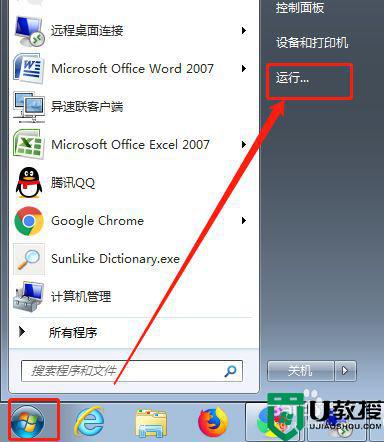
2、在打开的运行窗口的打开后面的输入框中输入mmc,单击确认,打开控制台。
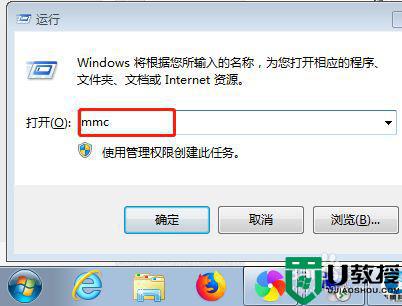
3、打开控制台后,点击文件——添加/删除管理单元,选项,打开添加管理单元窗口
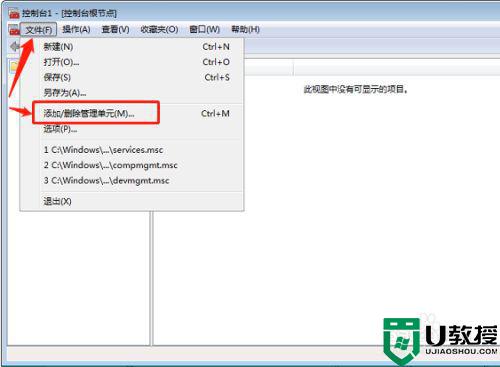
4、打开的添加或删除管理单元界面如下所示,在左侧找到证书,选中,然后点击中间的添加按钮。
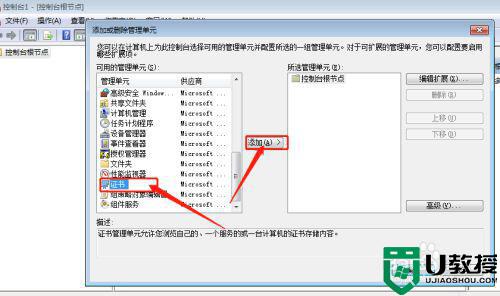
5、点击添加按钮后,系统会弹出证书管理的界面,上面显示了我的用户账户、服务账户和计算账户等三个选项。选中我的用户账户,然后点击右下角的完成按钮

6、点击完成按钮后,系统返回到添加或删除管理单元窗口中,在窗口的右边所选管理单元下面这时候多了证书—当前用户这个选项。鼠标选中证书—当前用户选项后,点击右下角的确定按钮。
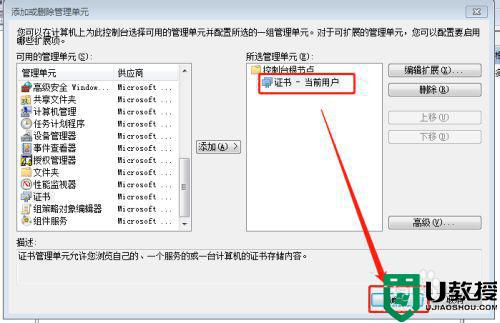
7、这时候在控制台上左边的控制台根节点下面多了证书-当前用户选项,点击前面的小三角形按钮展开证书——受信任的根证书颁发机构——证书,然后再右侧列表中找到你需要删除的证书,选中证书点击右键,将其删除即可。
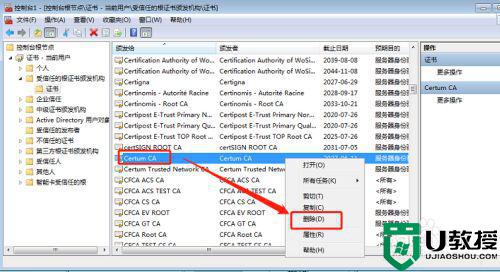
8、最后,重新打开需要证书的网站,这时候网站会提示需要安装证书,直接点击“查看证书”,点击“安装证书”=》“安装到受信任的根证书颁发机构”即可。
上述就是有关win7重装系统后网络证书出错网页打不开解决方法了,如果有遇到这种情况,那么你就可以根据小编的操作来进行解决,非常的简单快速,一步到位。
win7重装系统后网络证书出错网页打不开解决方法相关教程
- 网页证书错误怎么办,网页证书错误、过期重新获取方法
- win7系统打开网页提示此网站的安全证书有问题解决步骤
- win7系统打开网页提示此网站的安全证书有问题解决步骤
- win7网页打不开说证书错误怎么办 win7浏览器出现证书错误怎么办
- win7重装电脑之后网络无法连接怎么办 重装了win7系统连不上网络如何解决
- 重装win7后连不上网络怎么回事 win7连不上网络的处理方法
- win7证书错误怎么解决 win7电脑进入网站说证书错误处理方法
- win7不能打开网页如何解决 win7不能打开网页怎么解决
- 重装win7系统后无法上网出现dns错误修复方法
- win7证书过期如何解决 win7系统安全证书过期解决方法
- Win11怎么用U盘安装 Win11系统U盘安装教程
- Win10如何删除登录账号 Win10删除登录账号的方法
- win7系统分区教程
- win7共享打印机用户名和密码每次都要输入怎么办
- Win7连接不上网络错误代码651
- Win7防火墙提示“错误3:系统找不到指定路径”的解决措施
热门推荐
win7系统教程推荐
- 1 win7电脑定时开机怎么设置 win7系统设置定时开机方法
- 2 win7玩魔兽争霸3提示内存不足解决方法
- 3 最新可用的win7专业版激活码 win7专业版永久激活码合集2022
- 4 星际争霸win7全屏设置方法 星际争霸如何全屏win7
- 5 星际争霸win7打不开怎么回事 win7星际争霸无法启动如何处理
- 6 win7电脑截屏的快捷键是什么 win7电脑怎样截屏快捷键
- 7 win7怎么更改屏幕亮度 win7改屏幕亮度设置方法
- 8 win7管理员账户被停用怎么办 win7管理员账户被停用如何解决
- 9 win7如何清理c盘空间不影响系统 win7怎么清理c盘空间而不影响正常使用
- 10 win7显示内存不足怎么解决 win7经常显示内存不足怎么办

